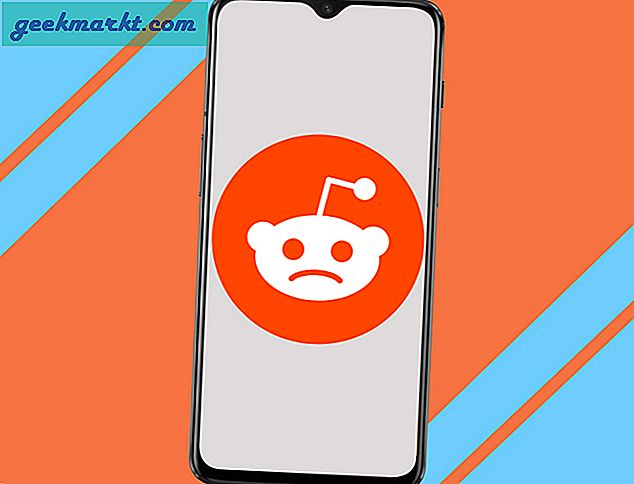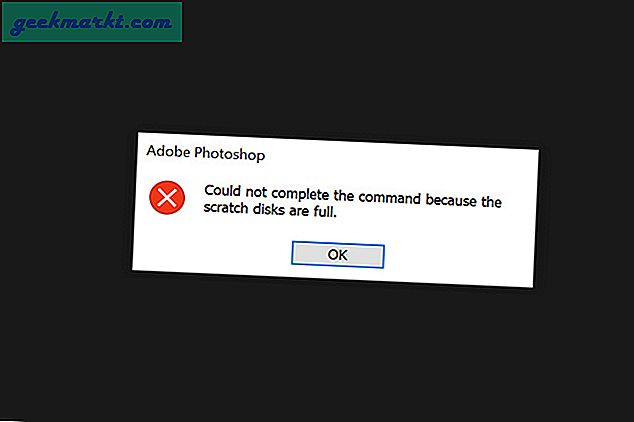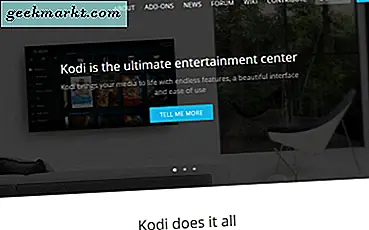Die ständigen Feature-Updates von Instagram haben es zu einem eigenständigen Ökosystem für soziale Medien und Marketing gemacht. Benutzer können Shops einrichten, Geld für einen bestimmten Zweck sammeln und sogar Produkte auf Instagram starten. Wenn Sie als Marke oder Influencer Schwierigkeiten haben, alle Konten zu verwalten, können Sie Tools wie Planoly verwenden, um dies für Sie zu tun. Was ist Planoly? Es ist ein visuelles Instagram-Tool, das wir kürzlich entdeckt haben. Lass uns anfangen!
Anfängerleitfaden zur Verwendung von Planoly
Was ist Planoly?
Planoly ist ein Tool, mit dem Sie die meisten Ihrer Instagram-Feed-Anforderungen erfüllen können. Sie können damit Beiträge planen, mehrere Ideen als Entwürfe speichern und sogar Ihre Instagram-Geschichten planen. Es hat offiziell eine Partnerschaft mit Instagram geschlossen, wodurch es zusätzliche Kontrolle über Marketing-Tools und -Analysen erhält.
Abgesehen davon gibt es eine Hashtag-Gruppenfunktion. Sie können Hashtags nach Typen kategorisieren.
So melden Sie sich bei Planoly an
Die Anmeldung bei Planoly ist einfach. Gehen Sie einfach zur Planoly-Anmeldeseite und geben Sie Ihre grundlegenden Daten zusammen mit Ihrer E-Mail-ID ein. Es gibt auch einen Steckplatz für einen Referenzcode, falls Sie einen haben. Auf diese Weise erhalten Sie kostenlose Credits, die beim Upgrade auf einen kostenpflichtigen Tarif eingelöst werden können.
1. Wenn Sie fertig sind, klicken Sie auf Jetzt registrieren ganz unten.
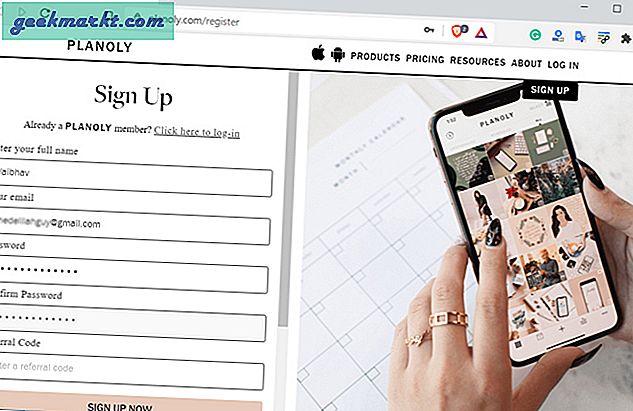
2. In diesem Schritt müssen Sie Ihr Instagram-Konto verknüpfen. Wählen Sie dazu Link Instagram und klicken Sie auf Link über Instagram (unten) auf der nächsten Seite. Dadurch werden Sie zur Authentifizierungsseite von Instagram weitergeleitet. Geben Sie einfach Ihre Anmeldedaten ein oder verwenden Sie die Facebook-Anmeldeinformationen.
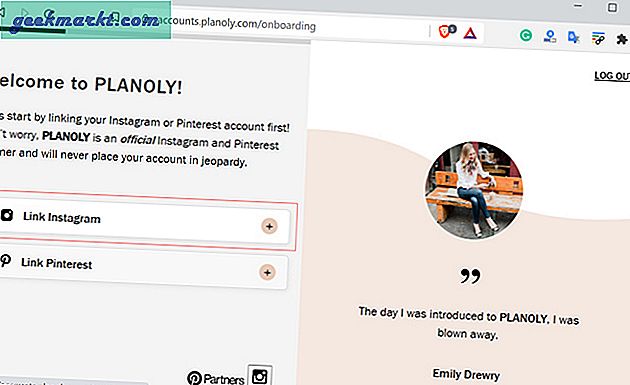
3. Wählen Sie im nächsten Schritt die am besten geeignete Beschreibung aus, mit der Planoly ein besseres Instagram-Profil erstellen kann. Sie können aus mehreren Optionen wie Freelancer, Publisher, Service usw. auswählen. Darüber hinaus werden Sie nach Ihrem Grad an Social-Media-Erfahrung gefragt, um die Erfahrung zu personalisieren.
Ich bin sicher, dass dies keinen Einfluss auf die Funktionsliste oder -erfahrung hat, aber es gibt keine Möglichkeit, den Schritt vor dem Zugriff auf Ihr Dashboard zu überspringen.
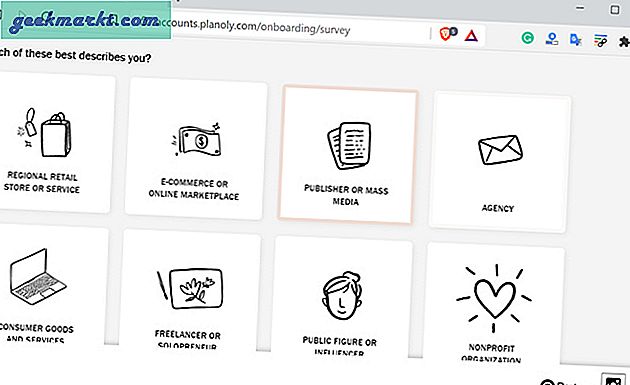
4. Die Homepage von Planoly ist Ihr Dashboard. Es ähnelt der Instagram-Benutzeroberfläche mit Ihrem Feed auf der linken Seite. Sie können einen Bildlauf durchführen, um alle Ihre Beiträge anzuzeigen, oder schnell umschalten, um geplante und außerplanmäßige Beiträge auf derselben Registerkarte anzuzeigen.
Instagram-Geschichten haben einen anderen Abschnitt in der oberen linken Ecke. Sie können einfach auf klicken Geschichten um auf den Abschnitt mit den Geschichten zuzugreifen.
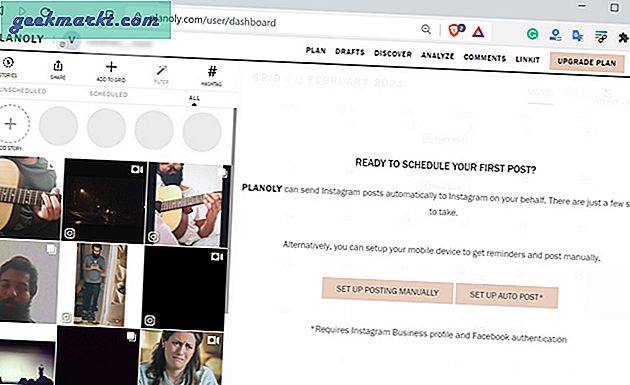
So planen Sie Posts auf Planoly
Ich glaube, wenn Sie sich ein Instagram-Tool ansehen, veröffentlichen Sie jeden Tag viele Beiträge. Mit der Scheduler-Funktion können Sie einfach eine Zeit für mehrere Posts hochladen und festlegen. Auf diese Weise wird nicht nur der größte Teil Ihrer Arbeit automatisiert, sondern Sie haben auch Zeit, sich daran zu halten. Das Planen eines Beitrags ist für Planoly einfach. Mal sehen, wie es gemacht wird.
Sobald Sie einen Beitrag geplant haben, erhalten Sie eine Benachrichtigung zum angegebenen Zeitpunkt in der App. Sie müssen es genehmigen, um den Beitrag zu veröffentlichen. Eine andere Alternative besteht darin, ein Geschäftskonto zu erstellen, um die Funktion zum automatischen Posten nutzen zu können.
1. Klicke auf + Zum Raster hinzufügen in der oberen linken Ecke des Feeds.
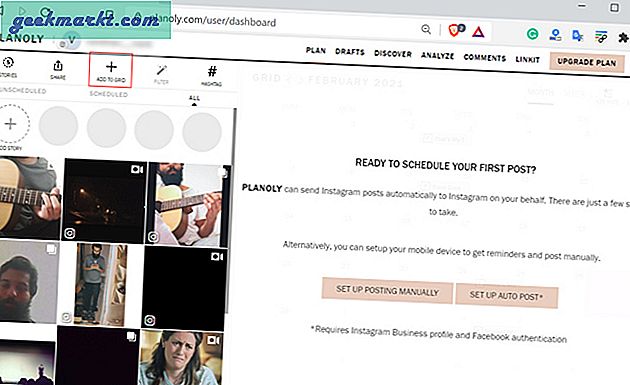
2. Wählen Sie im Popup-Fenster zur Quellenauswahl eine Option Ihrer Wahl aus. Dann navigiere zum Bild und drücke Öffnen um das Bild hochzuladen.
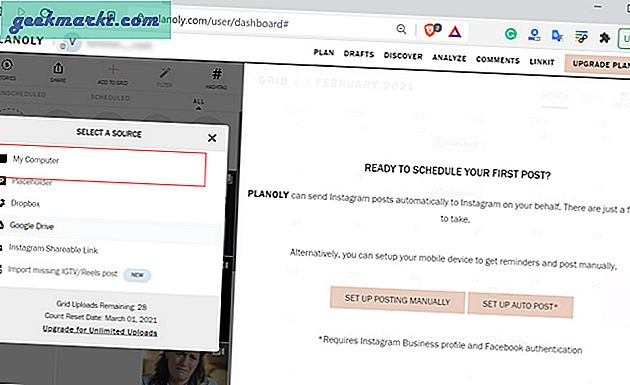
3. Sie sehen eine Vorschau des hochgeladenen Bildes. Klicke auf Als 1 Beitrag hochladen wenn Sie nur ein Bild haben. Darüber hinaus haben Sie die Möglichkeit, Bilder als wischbares Karussell hochzuladen.
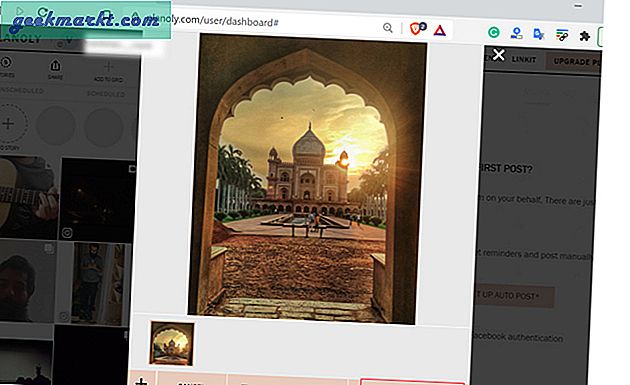
Sie können das Bild in Ihrem Profilraster anzeigen. Denken Sie daran, dass das Bild noch nicht hochgeladen wurde. Wir haben einfach einen Entwurf hochgeladen und müssen den Beitrag noch planen.
Auf diese Weise können Sie Ihrem Feed mehrere Bilder hinzufügen, ohne sie zu veröffentlichen. Es funktioniert hervorragend, wenn Sie sich ein Bild davon machen müssen, wie der Feed nach der Veröffentlichung Ihres Bildes aussehen wird.
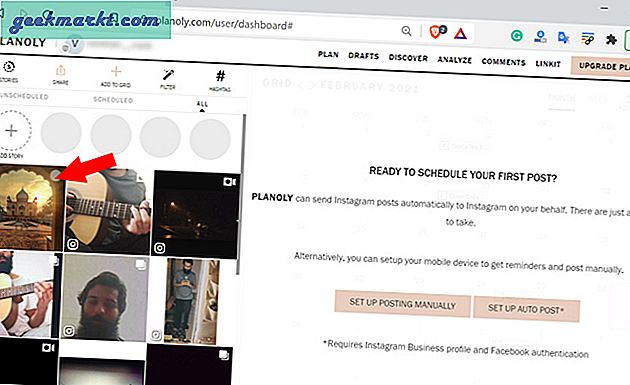
4. Nächster, Klicken Sie auf das Bild, um die Vorschau erneut anzuzeigen. Im Vorschaufenster können Sie die Beschreibungen der Beiträge schreiben, Hashtags, Speicherorte usw. hinzufügen. Wir planen jetzt unseren Beitrag. Klicken Sie dazu einfach auf Termin planenWählen Sie dann ein Datum und eine Uhrzeit aus. Wenn Sie fertig sind, klicken Sie unten auf "Speichern" und Sie sind fertig.
Denken Sie daran, dass Sie die Planoly-App auch auf Ihrem Telefon installiert haben müssen. Zur festgelegten Zeit erhalten Sie eine benutzerdefinierte Benachrichtigung mit einer Schaltfläche "Jetzt posten".
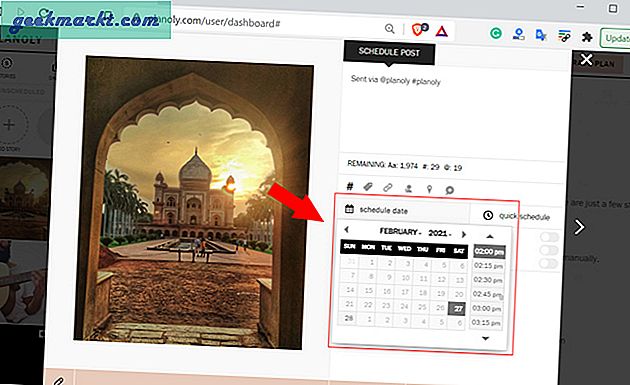
5. Sie können Ihre Fotos auch bearbeiten, bevor Sie sie veröffentlichen. Obwohl der Fotofilterbereich für professionelle Benutzer gesperrt ist, können Sie das Foto mit Voreinstellungen zuschneiden. Dies ist praktisch, wenn Sie sich über das Seitenverhältnis nicht sicher sind. Es gibt auch einen Download-Button, wenn Sie das Foto in Zukunft speichern möchten.
Der Fotobearbeitungsbereich kann über das Stiftsymbol in der unteren linken Ecke des Vorschaufensters aufgerufen werden.
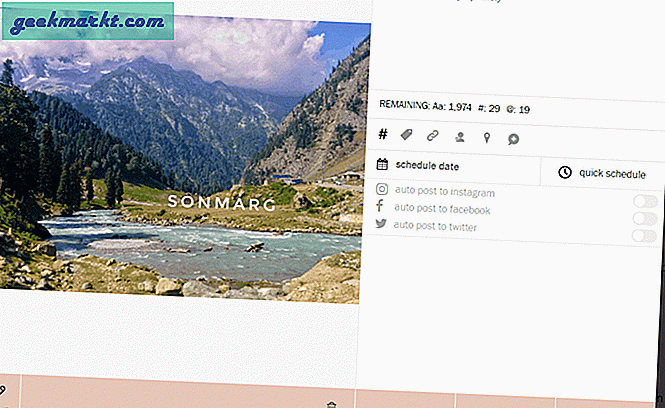
So erstellen Sie eine Hashtag-Gruppe in Planoly
Ein weiteres interessantes Feature, von dem ich denke, dass es Ihrem Instagram-Spiel viel Effizienz verleiht, ist das Hashtag Group-Feature. Wenn Sie Hashtags aus verschiedenen Kategorien wie Reisen, Fotografie und Technik verwenden, werden die meisten Ihrer Probleme gelöst. Sie können problemlos Hashtag-Gruppen erstellen und verwenden, ohne sie immer wieder eingeben zu müssen. So geht's
1. Gehen Sie zur Registerkarte Plan (Homepage) und klicken Sie auf Hashtag Symbol in der oberen linken Ecke des Bildschirms.
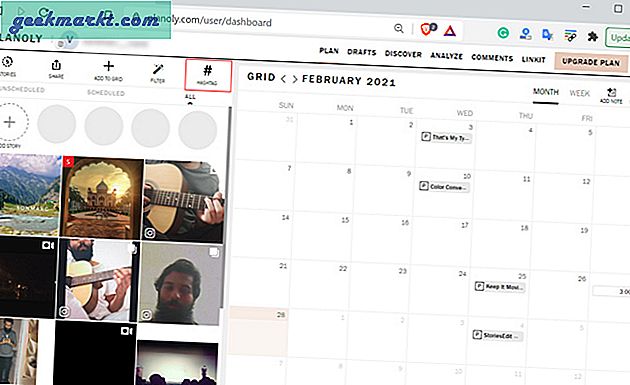
2. Klicke auf neue Gruppe erstellen um eine Hashtag-Gruppe zu erstellen.
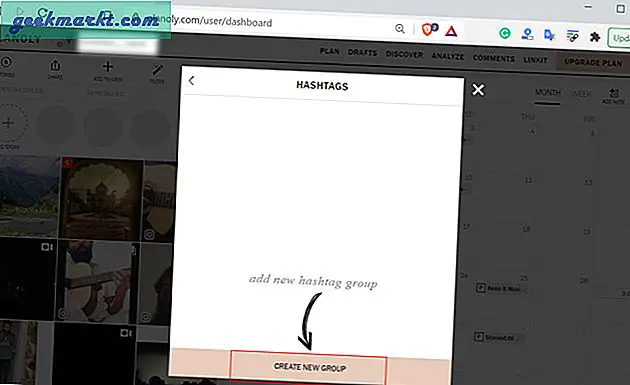
3. Sie können in diesem Fenster einen Kategorienamen angeben und Erwähnungen und Hashtags hinzufügen. Denken Sie daran, dass Sie auf 30 Hashtags und 20 Erwähnungen beschränkt sind. Wenn Sie fertig sind, klicken Sie auf speichern ganz unten.
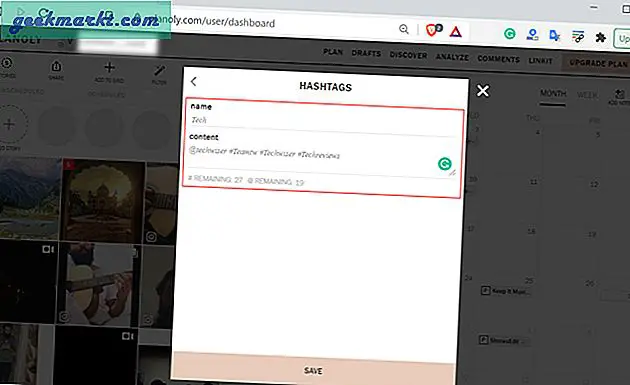
Sie können dieselben Schritte ausführen und mehrere Hashtag-Kategorien hinzufügen. Wenn Sie ein Foto hochladen, haben Sie die Möglichkeit, diese Hashtags mit einem einzigen Klick hinzuzufügen. Außerdem können Sie diese jederzeit bearbeiten und in die Zwischenablage kopieren.
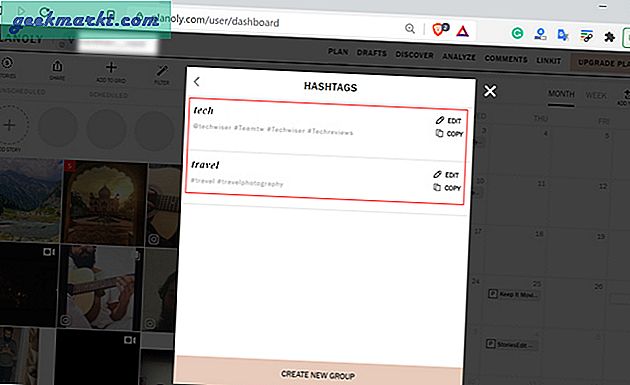
Übersicht über die Registerkarten von Planoly
Dies sind mehrere Hauptregisterkarten, die Sie verwenden werden. Sie können sie in der oberen rechten Ecke der Seite umschalten. Da einige dieser Funktionen ausschließlich für Geschäftskonten funktionieren, empfehle ich, zu wechseln, um sie vollständig zu nutzen.
Planen - Dies ist die Hauptleinwand. Es zeigt Ihre geplanten Beiträge in einem kalenderähnlichen Stil. Dieselbe Registerkarte, auf der wir unsere Bilder, Geschichten hochgeladen und geplant haben.
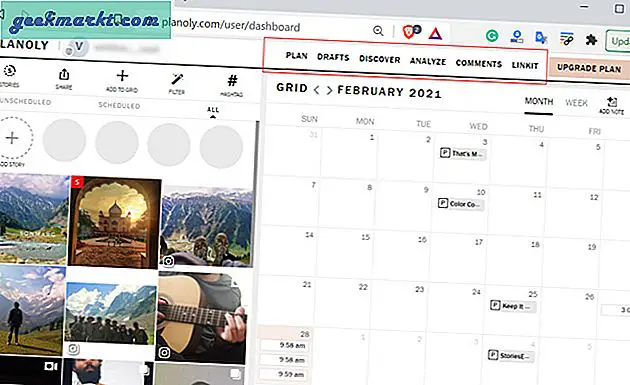
Entwürfe - Dies ist eine spezielle Registerkarte, auf der Sie alle Ihre Entwürfe anzeigen können. Ähnlich wie bei den Hashtag-Gruppen können Sie auch eine für Entwürfe erstellen. Es ist eine großartige Möglichkeit, Bilder zu kategorisieren. Auf diese Weise können Sie ähnliche oder unterschiedliche Arten von Posts im Laufe der Zeit planen.
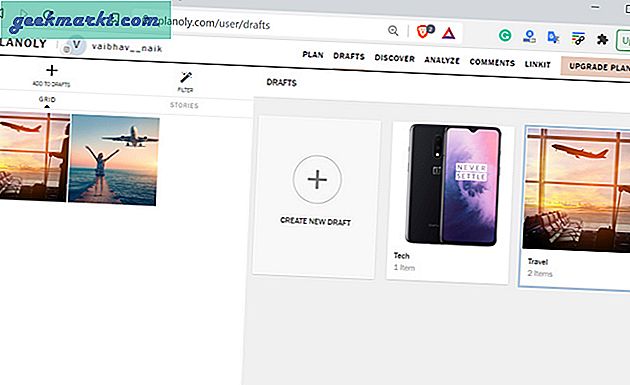
Entdecken (Geschäftlich) - Diese Funktion ist nur für Konten nützlich, die neu veröffentlichen. Wenn Sie beispielsweise eine Reiseseite haben, können Sie nach bestimmten Benutzern, Hashtags und Fotos suchen und diese sofort in Ihrem Feed veröffentlichen. Planoly markiert den ursprünglichen Ersteller des Inhalts. Ich empfehle jedoch eine Überprüfung, da diese Beiträge auch urheberrechtlich geschützt sein können.
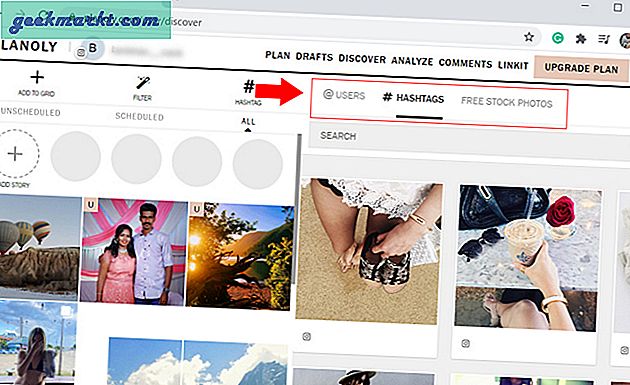
Analysieren (Unternehmen) - Obwohl das kostenlose Konto eingeschränkt ist, können Sie dennoch grundlegende Analysen zu Ihrem Profil anzeigen. Sie können beispielsweise das Engagement des Publikums anzeigen, Daten nach Woche, Monat, Jahr und Jahr filtern, Daten in eine CSV-Datei exportieren usw.
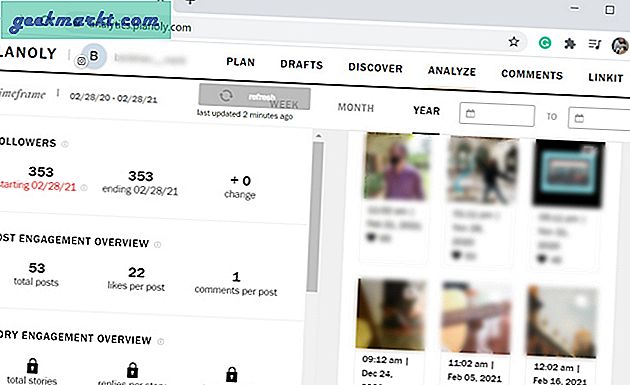
Bemerkungen (Business) - Im kostenlosen Plan können Sie auf Kommentare für bis zu 5 Ihrer neuesten Beiträge antworten und diese verwalten.
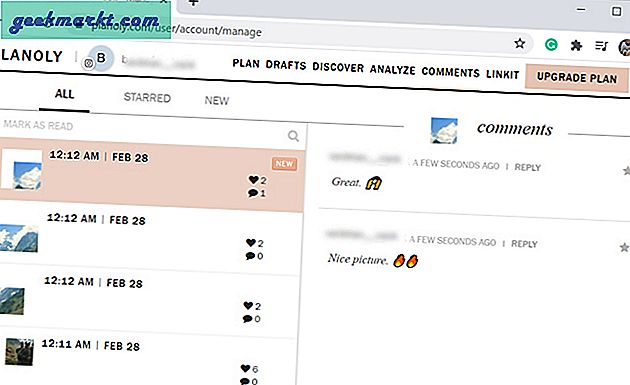
LinkIt (Business) - Ein großartiges Tool für Marken, um für ihre Produkte zu werben. Mit dieser Funktion können Sie eine Galerie Ihrer Instagram-Beiträge erstellen. Sie können Produkte verknüpfen, verknüpfen und Benutzer zu Ihrem virtuellen Geschäft umleiten. Der beste Teil? Es ist eine kostenlose Funktion.
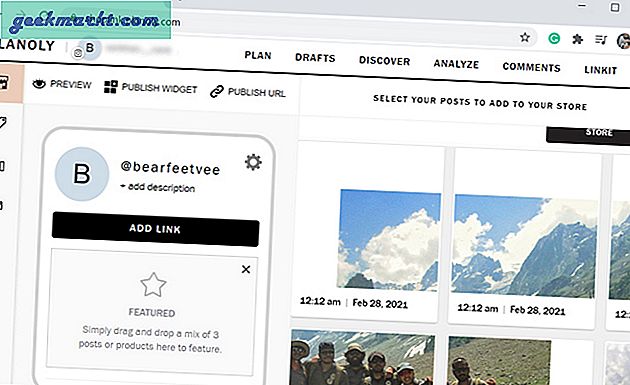
Planolys Planvergleich
Wenn Sie Planoly für Ihr persönliches Instagram-Konto verwenden, wird die kostenlose Version höchstwahrscheinlich ausreichen. Es gibt mehrere Einschränkungen, die Sie berücksichtigen müssen. Sie sind auf 30 Beiträge pro Monat beschränkt und nur auf Fotos. Wenn Ihr Profil GIF oder Video-lastig ist, empfehle ich ein Upgrade. Darüber hinaus können Sie in der kostenlosen Version nicht auf Twitter oder Facebook teilen.
Abgesehen davon, wenn Sie Filter anwenden möchten, sollten Sie die Instagram-App verwenden. Da die Bildfilter nur für die kostenpflichtigen Versionen unterstützt werden.
| Mehrere Insta-Profile | Bildunterstützung | Video / GIF | Schneller Zeitplan | Auf Facebook teilen | Kosten / Uhr | |
| Kostenlos | 1 | Ja | Nein | Nein | Nein | Kostenlos |
| Solo | 1 | Ja | Ja | Ja | Ja | $9 |
| Duo | 2 | Ja | Ja | Ja | Ja | $19 |
| Benutzerdefiniert | 2+ (Aufpreis) | Ja | Ja | Ja | Ja | $29 |
Schlussbemerkungen: Sollten Sie Planoly für Instagram verwenden?
Planoly ist ein großartiges Tool zum Verwalten Ihrer Instagram-Konten und auf jeden Fall einen Versuch wert. Dank seines visuellen Ansatzes kann sich jeder Benutzer in kürzester Zeit an die Benutzeroberfläche gewöhnen. Darüber hinaus war das einzige Problem, mit dem ich bei der Verwendung von Planoly konfrontiert war, die Registerkarte "Geschichten". Die App konnte aus irgendeinem Grund keine Verbindung zu Instagram herstellen. Ich denke jedoch, dass es sich nur um ein vorübergehendes Problem handelt und dass es keinen Grund zur Sorge gibt.
Lesen Sie auch: INSSIST Chrome-Erweiterung: Laden Sie Videos aus dem Chrome-Browser auf Instagram hoch